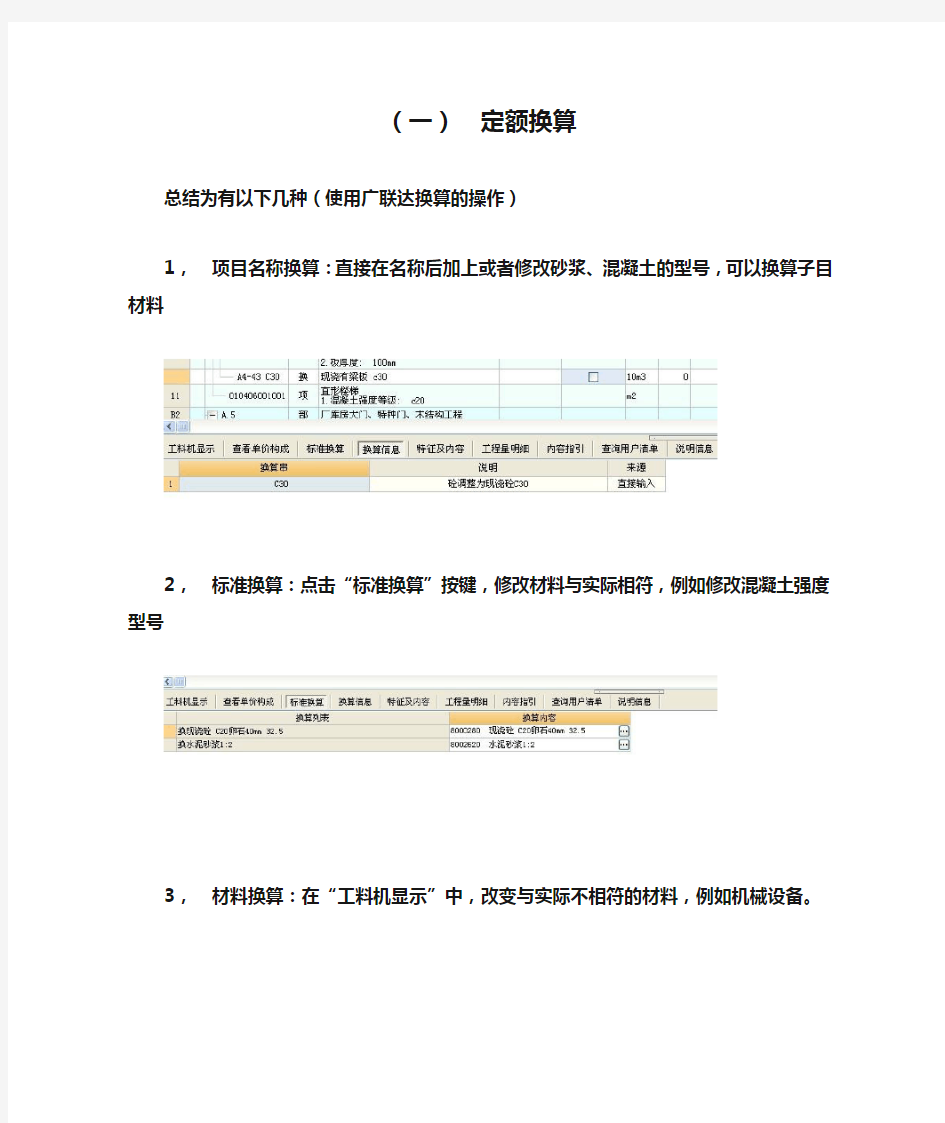

(一)定额换算
总结为有以下几种(使用广联达换算的操作)
1,项目名称换算:直接在名称后加上或者修改砂浆、混凝土的型号,可以换算子目材料
2,标准换算:点击“标准换算”按键,修改材料与实际相符,例如修改混凝土强度型号
3,材料换算:在“工料机显示”中,改变与实际不相符的材料,例如机械设备。
表示人工单价、材料基价、机械台班单价分别乘以1.5 ,1.8,0.9
5,直接修改含量:在“工料机显示”中修改相应含量系数
6,批量换算:
批量系数换算:点击此功能键,修改人才机的系数,调整人工单价、材
料预算单价、机械台班单价的值。
场价。
7,个人觉得补充定额也是换算
补充子目的步骤
如何补充如下图所示的子目?
正确补充子目是每一个工程造价人员应该掌握的一项基本技能。今天我就来给大家分享一下如何正确的补充子目。以下图所示为例:
1、打开GBQ4.0软件,新建一个工程,清单计价或定额计价都可以!
2、在编码列输入补充子目的编码,如:B:001,输入完成后敲击回车弹出如下窗口:
3、输入补充子目的名称:“现浇钢筋混凝土柱矩形柱”;输入单位:“m3”;工程量:“100”输入完成后如下图:
4、接下来是关键的一步,也是大家容易出错的地方。
5、在下方空白处点击右键,点击“插入人材机”;需要补充几条人材机,就插入几行,本例中插入11行空白行
6、在编码列输入材料编码,补充人工输入:R:00X;补充机械输入:J:00X;补充材料输入:C:00X;其中X代表序号。
名称列输入人材机名称;规格型号及单位列输入对应项;含量列输入人材机的含量;输入完成后如下图所示:
7、软件中的显示如下图:
8、至此,子目就补充完了!
广联达计价软件GBQ4.0实训课程 学员练习册 二零零八年三月
了解GBQ4.0 一、软件定位 GBQ4.0是广联达推出的融计价、招标管理、投标管理于一体的全新计价软件,旨在帮助工程造价人员解决电子招投标环境下的工程计价、招投标业务问题,使计价更高效、招标更便捷、投标更安全。 二、软件构成及应用流程 GBQ4.0包含三大模块,招标管理模块、投标管理模块、清单计价模块。招标管理和投标管理模块是站在整个项目的角度进行招投标工程造价管理。清单计价模块用于编辑单位工程的工程量清单或投标报价。在招标管理和投标管理模块中可以直接进入清单计价模块,软件使用流程见下图: 图1.1.1 三、软件操作流程 以招投标过程中的工程造价管理为例,软件操作流程如下:
(一)招标方的主要工作 1、新建招标项目 包括新建招标项目工程,建立项目结构。 2、编制单位工程分部分项工程量清单 包括输入清单项,输入清单工程量,编辑清单名称,分部整理。 3、编制措施项目清单 4、编制其他项目清单 5、编制甲供材料、设备表 6、查看工程量清单报表 7、生成电子标书 包括招标书自检,生成电子招标书,打印报表,刻录及导出电子标书。 (二)投标人编制工程量清单 1、新建投标项目 2、编制单位工程分部分项工程量清单计价 包括套定额子目,输入子目工程量,子目换算,设置单价构成。 3、编制措施项目清单计价 包括计算公式组价、定额组价、实物量组价三种方式。 4、编制其他项目清单计价 5、人材机汇总 包括调整人材机价格,设置甲供材料、设备。 6、查看单位工程费用汇总 包括调整计价程序,工程造价调整。 7、查看报表 8、汇总项目总价 包括查看项目总价,调整项目总价 8、生成电子标书 包括符合性检查,投标书自检,生成电子投标书,打印报表,刻录及导出电子标书。
创作编号: GB8878185555334563BT9125XW 创作者:凤呜大王* 一.点 点式绘制适用于点式构件或部分面状构件。 操作步骤 【第一步】:在“构件列表”中选择一个已经定义的构件,如KZ-1; 【第二步】:点击“绘图”→“点”; 【第三步】:在绘图区左键点击一点作为构件的插入点,完成绘制。 说明 1、选择了适用于点式绘制的构件之后,软件会默认为点式绘制,直接在绘图区域绘制即可。比如在构件工具条中选择了“窗”之后,可直接跳过绘图步骤的第二步,直接绘制; 2、对于面状构件的点式绘制,比如:房间、板、雨篷等,必须在封闭的区域内才能进行点式绘制; 3、对于柱、板洞、独基、桩、桩承台等构件,在插入之前,按“F3”可以进行左右镜像翻转,按“Shift+F3”可以进行上下镜像翻转,按“F4”可以改变插入点; 按下“Shift”时点击鼠标左键弹出下面的界面:
输入偏移值之后点击“确定”即可。 技巧 输入X、Y偏移量时可以输入四则运算表达式,如200+50。 二.旋转点 旋转点式绘图主要是指在点式绘图的同时对实体进行旋转的方法来绘制构件,主要适用于实体旋转一定角度的情况。 操作步骤 【第一步】:在“构件列表”选择一个已经定义的构件,如KZ-1; 【第二步】:点击“绘图”→“旋转点”按钮; 【第三步】:在绘图区点击一点作为构件的插入点; 【第四步】:按鼠标左键指定第二点确定构件图元的旋转角度,也可在鼠标没有捕捉到任何点的情况下按住“Shift”并点击鼠标左键,在弹出的界面中输入旋转的角度即可。
说明 输入角度数值以逆时针方向为正,顺时针方向为负; 三.点加长度 使用“点加长度”功能,可以快速绘制一定长度或角度的线性构件图元,如短肢剪力墙的绘制。 操作步骤 【第一步】:在“构件列表”选择一个已经定义的构件,如剪力墙Q-1。 【第二步】:点击绘图工具栏“点加长度”按钮; 【第三步】:在绘图区点击一点作为构件的插入点; 【第四步】:在绘图区内按下鼠标左键指定第二点确定角度。打开“请输入长度值”界面,输入线性构件的长度后点击“确定”即可;或者在鼠标未捕捉到点的情况下,按住“Shift”再点击鼠标左键,打开“请输入长度和角度”界面,输入线性构件的长度和角度即可。
广联达图形算量G C L 整体操作流程图文教程 详解 Document serial number【KK89K-LLS98YT-SS8CB-SSUT-SST108】
图形算量整体操作流程图文教程详解 当您对GCL2013软件的整体操作流程不熟悉或不清楚时,您可以看看这个简单操作流程。 操作步骤 【第一步】:启动软件; 通过鼠标左键单击windows菜单:“开始”->“所有程序”->“广联达建设工程造价管理整体解决方案”->“广联达土建算量软件GCL2013”; 【第二步】:新建工程; 1、鼠标左键单击“新建向导”按钮,弹出新建工程向导窗口; 2、输入工程名称,例如,在这里,工程名称输入“广联达大厦”,如果同时选择清单规则和定额规则,即为清单标底模式或清单投标模式;若只选择清单规则,则为清单招标模式;若只选择定额规则,即为定额模式这里我们以定额模式为例,定额计算规则选择为“北京市建筑工程预算定额计算规则(2001)”,定额库为“北京市建设工程预算定额(2001)”然后单击“下一步”按钮;注:您可以根据您所在的地区,选择相应的计算规则及定额库。
3、连续点击“下一步”按钮,分别输入工程信息、编制信息,直到出现下图所示的“完成”窗口; 4、点击“完成”按钮便可完成工程的建立,显示下面的界面。 【第三步】:工程设置; 1、在左侧导航栏中选择“工程设置”下的“楼层信息”页签; 2、单击“插入楼层”按钮,进行楼层的插入,; 3、根据图纸输入各层层高及首层底标高,这里,首层底标高默认为0。【第四步】:建立轴网;
1、在左侧导航栏中点击“绘图输入”页签,鼠标左键点击选择“轴网”构件类型; 2、双击轴网,点击构件列表框工具栏按钮“新建”->“新建正交轴网”,; 3、默认为“下开间”数据定义界面,在常用值的列表中选择“3000”作为下开间的轴距,并单击“添加”按钮,在左侧的列表中会显示您所添加的轴距; 4、选择“左进深”,在常用值的列表中选择“3000”,并单击“添加”按钮,依次添加三个进深尺寸。这样“轴网-1”就定义好了; 5、点击工具条中的“绘图”按钮,自动弹出输入角度对话框,输入角度“0”,单击“确定”按钮,就会在绘图区域画上刚刚定义好的轴网-1了。 【第五步】:建立构件; 建立构件与建立轴网相似,这里我们就以构件墙为例: 1、鼠标单击构件树“墙”前面的“+”号展开,选择“墙”构件类型。 2、点击工具菜单中的“定义”按钮,左键单击构件列表中的“新建”->“新建墙”按钮新建墙构件;
广联达计价软件GBQ4.0实训课程 学生手册 二零零八年三月
了解GBQ4.0 一、软件定位 GBQ4.0是广联达推出的融计价、招标管理、投标管理于一体的全新计价软件,旨在帮助工程造价人员解决电子招投标环境下的工程计价、招投标业务问题,使计价更高效、招标更便捷、投标更安全。 二、软件构成及应用流程 GBQ4.0包含三大模块,招标管理模块、投标管理模块、清单计价模块。招标管理和投标管理模块是站在整个项目的角度进行招投标工程造价管理。清单计价模块用于编辑单位工程的工程量清单或投标报价。在招标管理和投标管理模块中可以直接进入清单计价模块,软件使用流程见下图: 图1.1.1 三、软件操作流程 以招投标过程中的工程造价管理为例,软件操作流程如下:
(一)招标方的主要工作 1、新建招标项目 包括新建招标项目工程,建立项目结构。 2、编制单位工程分部分项工程量清单 包括输入清单项,输入清单工程量,编辑清单名称,分部整理。 3、编制措施项目清单 4、编制其他项目清单 5、编制甲供材料、设备表 6、查看工程量清单报表 7、生成电子标书 包括招标书自检,生成电子招标书,打印报表,刻录及导出电子标书。 (二)投标人编制工程量清单 1、新建投标项目 2、编制单位工程分部分项工程量清单计价 包括套定额子目,输入子目工程量,子目换算,设置单价构成。 3、编制措施项目清单计价 包括计算公式组价、定额组价、实物量组价三种方式。 4、编制其他项目清单计价 5、人材机汇总 包括调整人材机价格,设置甲供材料、设备。 6、查看单位工程费用汇总 包括调整计价程序,工程造价调整。 7、查看报表 8、汇总项目总价 包括查看项目总价,调整项目总价 8、生成电子标书 包括符合性检查,投标书自检,生成电子投标书,打印报表,刻录及导出电子标书。
广联达绘图详细步骤全 套 YKK standardization office【 YKK5AB- YKK08- YKK2C- YKK18】
一.点 点式绘制适用于点式构件或部分面状构件。 操作步骤 【第一步】:在“构件列表”中选择一个已经定义的构件,如KZ-1; 【第二步】:点击“绘图”→“点”; 【第三步】:在绘图区左键点击一点作为构件的插入点,完成绘制。 说明 1、选择了适用于点式绘制的构件之后,软件会默认为点式绘制,直接在绘图区域绘制即可。比如在构件工具条中选择了“窗”之后,可直接跳过绘图步骤的第二步,直接绘制; 2、对于面状构件的点式绘制,比如:房间、板、雨篷等,必须在封闭的区域内才能进行点式绘制; 3、对于柱、板洞、独基、桩、桩承台等构件,在插入之前,按“F3”可以进行左右镜像翻转,按“Shift+F3”可以进行上下镜像翻转,按“F4”可以改变插入点; 按下“Shift”时点击鼠标左键弹出下面的界面: 输入偏移值之后点击“确定”即可。 技巧 输入X、Y偏移量时可以输入四则运算表达式,如200+50。 二.旋转点 旋转点式绘图主要是指在点式绘图的同时对实体进行旋转的方法来绘制构件,主要适用于实体旋转一定角度的情况。
操作步骤 【第一步】:在“构件列表”选择一个已经定义的构件,如KZ-1; 【第二步】:点击“绘图”→“旋转点”按钮; 【第三步】:在绘图区点击一点作为构件的插入点; 【第四步】:按鼠标左键指定第二点确定构件图元的旋转角度,也可在鼠标没有捕捉到任何点的情况下按住“Shift”并点击鼠标左键,在弹出的界面中输入旋转的角度即可。 说明输入角度数值以逆时针方向为正,顺时针方向为负; 三.点加长度 使用“点加长度”功能,可以快速绘制一定长度或角度的线性构件图元,如短肢剪力墙的绘制。 操作步骤 【第一步】:在“构件列表”选择一个已经定义的构件,如剪力墙Q-1。 【第二步】:点击绘图工具栏“点加长度”按钮; 【第三步】:在绘图区点击一点作为构件的插入点;
广联达图形算量GCL2013整体操作流程图文教程详解 当您对GCL2013软件的整体操作流程不熟悉或不清楚时,您可以看看这个简单操作流程。 操作步骤 【第一步】:启动软件;
通过鼠标左键单击windows菜单:“开始”->“所有程序”->“广联达建设工程造价管理整体解决方案”->“广联达土建算量软件GCL2013”; 【第二步】:新建工程; 1、鼠标左键单击“新建向导”按钮,弹出新建工程向导窗口; 2、输入工程名称,例如,在这里,工程名称输入“广联达大厦”,如果同时选择清单规则和定额规则,即为清单标底模式或清单投标模式;若只选择清单规则,则为清单招标模式;若只选择定额规则,即为定额模式这里我们以定额模式为例,定额计算规则选择为“北京市建筑工程预算定额计算规则(2001)”,定额库为“北京市建设工程预算定额(2001)”然后单击“下一步”按钮;注:您可以根据您所在的地区,选择相应的计算规则及定额库。
3、连续点击“下一步”按钮,分别输入工程信息、编制信息,直到出现下图所示的“完成”窗口;
4、点击“完成”按钮便可完成工程的建立,显示下面的界面。【第三步】:工程设置; 1、在左侧导航栏中选择“工程设置”下的“楼层信息”页签; 2、单击“插入楼层”按钮,进行楼层的插入,;
3、根据图纸输入各层层高及首层底标高,这里,首层底标高默认为0。 【第四步】:建立轴网; 1、在左侧导航栏中点击“绘图输入”页签,鼠标左键点击选择“轴网”构件类型;
2、双击轴网,点击构件列表框工具栏按钮“新建”->“新建正交轴网”,教程库; 3、默认为“下开间”数据定义界面,在常用值的列表中选择“3000”作为下开间的轴距,并单击“添加”按钮,在左侧的列表中会显示您所添加的轴距; 4、选择“左进深”,在常用值的列表中选择“3000”,并单击“添加”按钮,依次添加三个进深尺寸。这样“轴网-1”就定义好了; 5、点击工具条中的“绘图”按钮,自动弹出输入角度对话框,输入角度“0”,单击“确定”按钮,就会在绘图区域画上刚刚定义好的轴网-1了。
广联达计价GBQ4.0使用教程(完整版)
————————————————————————————————作者:————————————————————————————————日期:
广联达计价软件GBQ4.0实训课程 学员练习册
了解GBQ4.0 一、 软件定位 GBQ4.0是广联达推出的融计价、招标管理、投标管理于一体的全新计价软件,旨在帮助工程造价人员解决电子招投标环境下的工程计价、招投标业务问题,使计价更高效、招标更便捷、投标更安全。 二、 软件构成及应用流程 GBQ4.0包含三大模块,招标管理模块、投标管理模块、清单计价模块。招标管理和投标管理模块是站在整个项目的角度进行招投标工程造价管理。清单计价模块用于编辑单位工程的工程量清单或投标报价。在招标管理和投标管理模块中可以直接进入清单计价模块,软件使用流程见下图: GBQ 4.0软件应用流程 (投标阶段)投标人 (招标阶段)招标人 清单计价模块 招标管理模块 建立项目编制工程量清单 /标底 生成招标书导入电子招标文件 编制投标报价生成投标书 汇总单位工程 分发单位工程汇总单位工程投标管理模块 分发单位工程 生成标底 发出招标文件 图1.1.1 三、 软件操作流程 以招投标过程中的工程造价管理为例,软件操作流程如下: (一)招标方的主要工作
1、新建招标项目 包括新建招标项目工程,建立项目结构。 2、编制单位工程分部分项工程量清单 包括输入清单项,输入清单工程量,编辑清单名称,分部整理。 3、编制措施项目清单 4、编制其他项目清单 5、编制甲供材料、设备表 6、查看工程量清单报表 7、生成电子标书 包括招标书自检,生成电子招标书,打印报表,刻录及导出电子标书。 (二)投标人编制工程量清单 1、新建投标项目 2、编制单位工程分部分项工程量清单计价 包括套定额子目,输入子目工程量,子目换算,设置单价构成。 3、编制措施项目清单计价 包括计算公式组价、定额组价、实物量组价三种方式。 4、编制其他项目清单计价 5、人材机汇总 包括调整人材机价格,设置甲供材料、设备。 6、查看单位工程费用汇总 包括调整计价程序,工程造价调整。 7、查看报表 8、汇总项目总价 包括查看项目总价,调整项目总价 8、生成电子标书 包括符合性检查,投标书自检,生成电子投标书,打印报表,刻录及导出电子标书。
广联达预算视频教程 第一章教程简介 1-1 课程概述 本套课程是要教大家如何运用广联达软件来进行工程造价,课程专注于提高大家做预算的效率和预算结果准确,内容涉及施工图纸的识读、平面整体表示方法的学习应用以及软件建模等。工程造价是指进行某项工程建设所花费的全部费用,包括人工费、材料费、机械费、措施费以及税费等一系列费用。 软件简介:广联达系列软件的出现使工程造价从手算进入了电算时代,具有划时代的意义,为工程造价提供了更为科学的支撑。广联达系列软件包括钢筋算量、土建算量、清单计价等一系列软件,这些软件的组成形成了工程造价整体解决方法,适合造价人员、施工人员、招投标人员使用,可以说只要学建筑,就必须学会广联达软件。 流程:建立钢筋模型(广联达钢筋算量软件)→计算土建工程量,导入钢筋模型(广联达土建算量软件)→提取工程量(Excel)→编制工程量清单(宏业清单计价专家、广联达计价软件)→套用定额组价(宏业清单计价专家、广联达计价软件)→形成预算书。 在课程中我将手把手的带大家做实际案例工程,无论你有没有经验,都能够迅速的上手。适合在校学生、造价新手以及想转
行做造价的人群学习。课程由易到难,由浅入深,将采用两个案例来提高大家的预算能力,第一个案例采用四层框架结构让大家熟悉软件的操作,第二个案例采用高层建筑,包括地下室、商铺、住宅,让大家的预算能力有质的飞跃。 案例展示。 1-2 课程要求及钢筋基础 1、广联达系列软件、宏业清单计价专家、CAD、天正建筑。 2、在我要自学网下载课程所用图纸、图集。 3、为了提高大家的学习效率,要求学员能简单操作CAD、天正建筑及Excel表格,基础稍差的学员可以在我要自学网学习相关基础课程。建议大家使用CAD2010和2014天正建筑。 5、钢筋分类及表示方法 一级钢:HPB235、HPB300,符号表示A(光圆钢筋)
广联达安装算量软件 学 员 手 册 广联达软件股份有限公司 2011-3-3 目录 第一节…………………………………………….五步流程 1.1……………………………………………...安装算量五步流程第二节…………………………………………….安装算量十大功能 2.1……………………………………………...安装算量十大功能第三节…………………………………………….安装算量基本功能介绍
第四节…………………………………………….安装六大专业操作学习 4.1……………………………………………...电气专业 4.2……………………………………………...采暖专业 4.3……………………………………………...给排水专业 4.4……………………………………………...消防水专业 4.5……………………………………………...通风空调专业 第五节…………………………………………….安装算量软件顺口溜 5.1……………………………………………...安装算量速记歌 5.2……………………………………………...表格输入速记歌 第六节…………………………………………….安装算量软件服务体系介绍 第一节.安装算量五步流程
第二节.安装算量十大功能
第三节:安装算量基本功能介绍 1 、软件通用功能一:滚轮的四种用法? 答:滚轮的四种用法: 第一种:鼠标位置不变,向上推动滚轮,放大 CAD 图; 第二种:鼠标位置不变,向下推动滚轮,缩小CAD 图;
第三种:双击滚轮,回到全屏状态; 第四种:按住滚轮,移动鼠标,进行CAD图的拖动平移。2、软件通用功能二:框选的两种用法? 答:框选:当鼠标处在选择状态时,在绘图区域内拉框进行选择; 框选分为两种: 第一种:左框(正框),单击图中任一点,向右方拉一个方框选择,拖动框为实线,只有完全包含在框内的图元才被选中; 第二种:右框(反框),单击图中任一点,向左方拉一个方框选择,拖动框为虚线,框内及与拖动框相交的图元均被选中;
一.点 点式绘制适用于点式构件或部分面状构件。 操作步骤 【第一步】:在“构件列表”中选择一个已经定义的构件,如KZ-1; 【第二步】:点击“绘图”→“点”; 【第三步】:在绘图区左键点击一点作为构件的插入点,完成绘制。 说明 1、选择了适用于点式绘制的构件之后,软件会默认为点式绘制,直接在绘图区域绘制即可。比如在构件工具条中选择了“窗”之后,可直接跳过绘图步骤的第二步,直接绘制; 2、对于面状构件的点式绘制,比如:房间、板、雨篷等,必须在封闭的区域内才能进行点式绘制; 3、对于柱、板洞、独基、桩、桩承台等构件,在插入之前,按“F3”可以进行左右镜像翻转,按“Shift+F3”可以进行上下镜像翻转,按“F4”可以改变插入点; 按下“Shift”时点击鼠标左键弹出下面的界面:
输入偏移值之后点击“确定”即可。 技巧 输入X、Y偏移量时可以输入四则运算表达式,如200+50。 二.旋转点 旋转点式绘图主要是指在点式绘图的同时对实体进行旋转的方法来绘制构件,主要适用于实体旋转一定角度的情况。 操作步骤 【第一步】:在“构件列表”选择一个已经定义的构件,如KZ-1; 【第二步】:点击“绘图”→“旋转点”按钮; 【第三步】:在绘图区点击一点作为构件的插入点;
【第四步】:按鼠标左键指定第二点确定构件图元的旋转角度,也可在鼠标没有捕捉到任何点的情况下按住“Shift”并点击鼠标左键,在弹出的界面中输入旋转的角度即可。
说明 输入角度数值以逆时针方向为正,顺时针方向为负; 三.点加长度 使用“点加长度”功能,可以快速绘制一定长度或角度的线性构件图元,如短肢剪力墙的绘制。 操作步骤 【第一步】:在“构件列表”选择一个已经定义的构件,如剪力墙Q-1。 【第二步】:点击绘图工具栏“点加长度”按钮; 【第三步】:在绘图区点击一点作为构件的插入点;
广联达预算视频教程板 书 内部编号:(YUUT-TBBY-MMUT-URRUY-UOOY-DBUYI-0128)
广联达预算视频教程 第一章教程简介 1-1 课程概述 本套课程是要教大家如何运用广联达软件来进行工程造价,课程专注于提高大家做预算的效率和预算结果准确,内容涉及施工图纸的识读、平面整体表示方法的学习应用以及软件建模等。工程造价是指进行某项工程建设所花费的全部费用,包括人工费、材料费、机械费、措施费以及税费等一系列费用。 软件简介:广联达系列软件的出现使工程造价从手算进入了电算时代,具有划时代的意义,为工程造价提供了更为科学的支撑。广联达系列软件包括钢筋算量、土建算量、清单计价等一系列软件,这些软件的组成形成了工程造价整体解决方法,适合造价人员、施工人员、招投标人员使用,可以说只要学建筑,就必须学会广联达软件。 流程:建立钢筋模型(广联达钢筋算量软件)→计算土建工程量,导入钢筋模型(广联达土建算量软件)→提取工程量(Excel)→编制工程量清单(宏业清单计价专家、广联达计价软件)→套用定额组价(宏业清单计价专家、广联达计价软件)→形成预算书。 在课程中我将手把手的带大家做实际案例工程,无论你有没有经验,都能够迅速的上手。适合在校学生、造价新手以及想转行做造价的人群学习。课程由易到难,由浅入深,将采用两个案例来提高大家的预算能力,第一个案例采用四层框架结构让大家熟悉软件的操作,第二个案例采用高层建筑,包括地下室、商铺、住宅,让大家的预算能力有质的飞跃。 案例展示。
1-2 课程要求及钢筋基础 1、广联达系列软件、宏业清单计价专家、CAD、天正建筑。 2、在我要自学网下载课程所用图纸、图集。 3、为了提高大家的学习效率,要求学员能简单操作CAD、天正建筑及Excel 表格,基础稍差的学员可以在我要自学网学习相关基础课程。建议大家使用 CAD2010和2014天正建筑。 5、钢筋分类及表示方法 一级钢:HPB235、HPB300,符号表示A(光圆钢筋) 二级钢:HRB335,符号表示B(螺纹钢) 三级钢:HRB400,符号表示C(螺纹钢) 二级钢筋与三级钢筋的区别: 1.不同,(化学成份不同)。HRB335级钢筋是;HRB400级钢筋是V。2.强度不同,HRB335级钢筋的抗拉、抗压设计强度是300MPa,HRB400级钢筋的抗拉、抗压设计强度是360MPa。3.由于钢筋的化学成份和的不同,因此在韧性、、等性能方面也有不同。 第二章造价前准备 2-1初识平法(柱)1 1、平法即混凝土结构施工图平面整体表示方法制图规则和构造详图。简单点来说平法就是将结构构件(柱、梁、板)的尺寸和配筋等信息直接表达在各类构件的结构平面布置图上,便于我们识读和掌握。 2、框架柱就是在中承受梁和板传来的荷载,并将荷载传给基础,是主要的竖向支撑结构。柱钢筋:角筋(位于柱子的角部)、边筋、箍筋(箍筋除承受剪力外,还起着固定纵筋位置,同时保证纵向钢筋组成整体骨架)。
江西省南昌市2015-2016学年度第一学期期末试卷 (江西师大附中使用)高三理科数学分析 一、整体解读 试卷紧扣教材和考试说明,从考生熟悉的基础知识入手,多角度、多层次地考查了学生的数学理性思维能力及对数学本质的理解能力,立足基础,先易后难,难易适中,强调应用,不偏不怪,达到了“考基础、考能力、考素质”的目标。试卷所涉及的知识内容都在考试大纲的范围内,几乎覆盖了高中所学知识的全部重要内容,体现了“重点知识重点考查”的原则。 1.回归教材,注重基础 试卷遵循了考查基础知识为主体的原则,尤其是考试说明中的大部分知识点均有涉及,其中应用题与抗战胜利70周年为背景,把爱国主义教育渗透到试题当中,使学生感受到了数学的育才价值,所有这些题目的设计都回归教材和中学教学实际,操作性强。 2.适当设置题目难度与区分度 选择题第12题和填空题第16题以及解答题的第21题,都是综合性问题,难度较大,学生不仅要有较强的分析问题和解决问题的能力,以及扎实深厚的数学基本功,而且还要掌握必须的数学思想与方法,否则在有限的时间内,很难完成。 3.布局合理,考查全面,着重数学方法和数学思想的考察 在选择题,填空题,解答题和三选一问题中,试卷均对高中数学中的重点内容进行了反复考查。包括函数,三角函数,数列、立体几何、概率统计、解析几何、导数等几大版块问题。这些问题都是以知识为载体,立意于能力,让数学思想方法和数学思维方式贯穿于整个试题的解答过程之中。 二、亮点试题分析 1.【试卷原题】11.已知,,A B C 是单位圆上互不相同的三点,且满足AB AC → → =,则A BA C →→ ?的最小值为( ) A .1 4- B .12- C .34- D .1-
目录 一、广联达视频集锦 (1) 二、广联达软件技巧汇总精华帖 (4) 图形算量2008 (4) 钢筋2009 (5) 三、算量、翻样、计价系列实际实例工程分享 (6) 热门资料 (6) 图形算量工程实例分享 (7) 钢筋算量工程实例分享 (7) 计价软件GBQ4.0实例分享 (7) 常用预算工具 (8) 四、新人如何学造价之——必读书 (11) 土建 (11) 钢筋 (12) 装饰 (12) 安装 (13) 专业工程 (14) 市政 (14) 五、上个月精彩博文集锦 (15)
只要你学习,从事建筑,不管是什么专业绝对能用到。一定收藏它,千万别错过。内容涵盖广联达视频集锦、软件操作技巧、工程实际案例总结分享、造价人必读书等等精彩内容。 一、广联达视频集锦 视频下载地址:https://www.doczj.com/doc/871002591.html,/articles/48321
二、广联达软件技巧汇总精华帖图形算量2008 1、广联达算量高级教程 2、汇总广联达视频(方便新人下载) 3、江西省广联达图形工程实 4、山东定额--23层算量实例工程
5、广联达入门到精通视频实例工程【配套图纸】 6、20小时完成5000平办公楼造价(原创) 7、复杂轴网拼接的处理思路 8、图形算量百问百答 9、一套完整的工程量计算例子 10、11个广联达图形算量问题解答 11、广联达图形算量软件GCL2008自学教程+图纸 12、广联达技巧总结—巧用软件活算量 钢筋2009 1、异形变截面双连管道沟在软件中的处理 2、不同形式基础加腋梁在钢筋软件中的处理 3、广联达钢筋GGJ2009针对不同规格、不同连接方式的巧妙处理 4、从入门到精通光盘——钢筋算量 5、广联达钢筋抽样GGJ2009 CAD配套图纸 6、广联达钢筋抽样软件工程实例
广联达GBQ3.0 教程 软件的工作流程 招标方使用软件流程: 投标方使用软件流程:
目录 单元一、新建工程 (3) 一、启动软件 (3) 二、新建工程 (3) 三、工程概况 (5) 单元二、编制工程量清单 (7) 一、分部分项工程量清单编制 (7) (一)清单项的录入 (7) (二)工程量的录入 (9) (三)编辑项目特征 (9) (四)清单分部整理 (11) 二、措施项目清单编制 (12) 三、其他项目清单 (13) 四、报表导出及设计 (14) 单元三、工程清单计价(投标) (15) 一、导入Excel文件 (15) 二、分部分项工程量清单组价 (17) 1
(一)子目输入 (17) (二)子目换算 (20) (三)单价构成 (23) 三、措施项目清单组价 (25) 四、其他项目清单组价 (29) 五、人材机处理 (30) 六、工程造价调整 (36) 七、报表输出 (38) 单元四、安装专业特性 (39) 一、安装主材设备处理 (39) 二、安装费用处理 (40) 单元五、导入广联达GCL工程数据 (44) 2
单元一、新建工程 一、启动软件 1、双击桌面上的“广联达工程量清单整体解决方案”快捷图标。 2、选择“工程量清单计价软件GBQ3.0”,即可打开软件。 二、新建工程 软件启动后,通过“新建向导”界面,新建一个工程。 1、点击“新建向导”,选择计价模式。 在这个界面可以选择清单计价软件GBQ 3.0提供的两种计价方式:清单计价和定额计价。其中,清单计价分为三种类型,三种类型分别对应我们业务流程中的三种业务: 工程量清单:招标方需要编制工程量清单,当选择工程量清单类型时,可以建立一份工程量清单文件,为投标方提供一份工程量清单文件。 工程量清单计价(标底):在现阶段,招标方在评标时,为了控制总价,仍然是通过标底来控制,软件为招标方编制标底提供一种选择的计价类型。 3
广联达公司GC2培训教材 GCL8.0图形算量软件培训教材 目录 前言 (3) 第一章图形算量软件原理 (4) 第一节软件与手工算量对比 (4) 第二节软件算量操作流程 (5) 第二章界面介绍 (6) 第一节界面预览 (6) 第二节工具栏解释 (7) 第三章通用功能 (8) 第一节新建工程 (8) 第二节保存工程 (9) 第三节打开工程 (10) 第四节轴网管理 (10) 第五节界面切换 (12) 第六节绘图 (13) 第七节修改 (18) 第八节查看工程量 (27) 第四章构件类型说明 (28) 第五章构件特殊功能 (30) 第一节建筑构件 (30) 第二节结构构件 (33) 第三节装修构件 (35) 第四节基础构件 (36) 第五节其它构件 (37) 第六节表格输入 (38) 第七节其他输入方法 (40) 第六章综合练习 (41) 第一节工程分层 (41) 第二节一层工程量计算 (41) 第三节二层工程量计算 (54) 第四节屋面层工程量计算 (62) 第五节基础层工程量计算 (70) 第六节零星项目工程量计算 (76) 第一章图形算量软件原理 第一节软件与手工算量对比 软件算量并不是说完全抛弃了手工算量的思想。实际上,软件算量是将手工的思路完全内置在软件中,只是将过程利用软件实现,依靠已有的计算扣减规则,利用计算机这个高效的运算工具快速、完整的计算出所有的细部工程量,让大家从繁琐的背规则、列式子、按计算器中解脱出来。 我们都应该知道,手工算量最常用的方法是统筹法,也就是先计算出三线一面“L中”、“L外”、“L内”及“S面”这四个最基本的工程量,然后利用其他工程量和基本工程量的关系列出相应的式子,计算对应的工程量,继而完成所有工程量的计算工作。图形算量软件GCL
广联达软件操作演示教程清单计价软件GBQ4.0
1 GBQ4.0是广联达推出的融计价、招标管理、投标管理于一体的全新计价软件,旨在帮助工程造价人员解决电子招投标环境下的工程计价、招投标业务问题,使计价更高效、招标更便捷、投标更安全。 一、软件构成及应用流程 GBQ4.0包含三大模块,招标管理模块、投标管理模块、清单计价模块。招标管理和投标管理模块是站在整个项目的角度进行招投标工程造价管理。清单计价模块用于编辑单位工程的工程量清单或投标报价。在招标管理和投标管理模块中可以直接进入清单计价模块,软件使用流程见下图:
2
二、软件操作流程 以招投标过程中的工程造价管理为例,软件操作流程如下: (一)招标方的主要工作 1、新建招标项目:包括新建招标项目工程,建立项目结构。 2、编制单位工程分部分项工程量清单:包括输入清单项,输入清单工程量,编辑清单名称,分部整理。 3、编制措施项目清单。 4、编制其他项目清单。 5、编制甲供材料、设备表。 6、查看工程量清单报表。 7、生成电子标书:包括招标书自检,生成电子招标书,打印报表,刻录及导出电子标书。 3
(二)投标人主要工作 1、新建投标项目。 2、编制单位工程分部分项工程量清单计价:包括套定额子目,输入子目工程量,子目换算,设置单价构成。 3、编制措施项目清单计价:包括计算公式组价、定额组价、实物量组价三种方式。 4、编制其他项目清单计价。 5、人材机汇总:包括调整人材机价格,设置甲供材料、设备。 6、查看单位工程费用汇总:包括调整计价程序,工程造价调整。 7、查看报表。 8、汇总项目总价:包括查看项目总价,调整项目总价。 8、生成电子标书:包括符合性检查,投标书自检,生成电子投标书,打印报表,刻录及导出电子标书。 4
广联达图形算量软件教程广联达钢筋算量基础教程
单元1、启动软件 (2) 单元2、新建工程 (2) 单元3、新建楼层 (4) 单元4、新建轴网 (6) 单元5、墙 (9) 单元6、门,窗,过梁 (13) 单元7、柱 (18) 单元8、梁 (20) 单元9、板 (22) 单元10、斜板 (24) 单元11、房间 (26) 单元12、屋面 (28) 单元13、散水,建筑面积,平整场地 (30) 单元14、三维显示,查看工程量 (33) 单元15、独基,基坑 (36) 单元16、表格输入 (39) 单元17、报表输出 (41) 1
单元1、启动软件 (详细讲解可以参看视频01新建工程楼层) 1、双击桌面上“广联达工程量清单整体解决方案”快捷图标。 2、左键单击选择“图形算量软件GCL8.0”。 单元2、新建工程 (详细讲解可以参看视频01新建工程楼层) 1、打开软件,左键单击“新建向导”,进入“新建工程”界面。 2、输入工程名称,选择标书模式、计算规则、清单库和定额库。 提示:1、如果是定额模式,只选择定额规则和定额库。 2、注意不要勾选“自动生成默认构件”。 2
息”。 高会影响土方量和外墙 装修的工程量,外墙裙 3
高度会影响外墙装修的工程量。 4、点击下一步,出现完成界面,直接点击“完成”按钮,即完成新建工程步骤。单元3、新建楼层 (详细讲解可以参看视频01新建工程楼层) 工程建立之后,首先要建立建筑物楼层高度的相关信息,即设置立面高度方面的信息。 1、根据图纸,新建楼层,点击“添加楼层”,添加新的楼层。 2、 修改层高为实际高度,层高的单位为“m”。 4
广联达绘图详细步骤全 套精选文档 TTMS system office room 【TTMS16H-TTMS2A-TTMS8Q8-
一.点 点式绘制适用于点式构件或部分面状构件。 操作步骤 【第一步】:在“构件列表”中选择一个已经定义的构件,如KZ-1; 【第二步】:点击“绘图”→“点”; 【第三步】:在绘图区左键点击一点作为构件的插入点,完成绘制。 说明 1、选择了适用于点式绘制的构件之后,软件会默认为点式绘制,直接在绘图区域绘制即可。比如在构件工具条中选择了“窗”之后,可直接跳过绘图步骤的第二步,直接绘制; 2、对于面状构件的点式绘制,比如:房间、板、雨篷等,必须在封闭的区域内才能进行点式绘制; 3、对于柱、板洞、独基、桩、桩承台等构件,在插入之前,按“F3”可以进行左右镜像翻转,按“Shift+F3”可以进行上下镜像翻转,按“F4”可以改变插入点; 按下“Shift”时点击鼠标左键弹出下面的界面: 输入偏移值之后点击“确定”即可。 技巧 输入X、Y偏移量时可以输入四则运算表达式,如200+50。 二.旋转点 旋转点式绘图主要是指在点式绘图的同时对实体进行旋转的方法来绘制构件,主要适用于实体旋转一定角度的情况。
操作步骤 【第一步】:在“构件列表”选择一个已经定义的构件,如KZ-1; 【第二步】:点击“绘图”→“旋转点”按钮; 【第三步】:在绘图区点击一点作为构件的插入点; 【第四步】:按鼠标左键指定第二点确定构件图元的旋转角度,也可在鼠标没有捕捉到任何点的情况下按住“Shift”并点击鼠标左键,在弹出的界面中输入旋转的角度即可。 说明输入角度数值以逆时针方向为正,顺时针方向为负; 三.点加长度 使用“点加长度”功能,可以快速绘制一定长度或角度的线性构件图元,如短肢剪力墙的绘制。 操作步骤 【第一步】:在“构件列表”选择一个已经定义的构件,如剪力墙Q-1。 【第二步】:点击绘图工具栏“点加长度”按钮; 【第三步】:在绘图区点击一点作为构件的插入点;